Como baixar e configurar o BlueStacks [Emulador de Android]
Trazendo o smartphone para o PC; saiba como baixar e configurar o BlueStacks e veja as possibilidades de uso do app
Trazendo o smartphone para o PC; saiba como baixar e configurar o BlueStacks e veja as possibilidades de uso do app
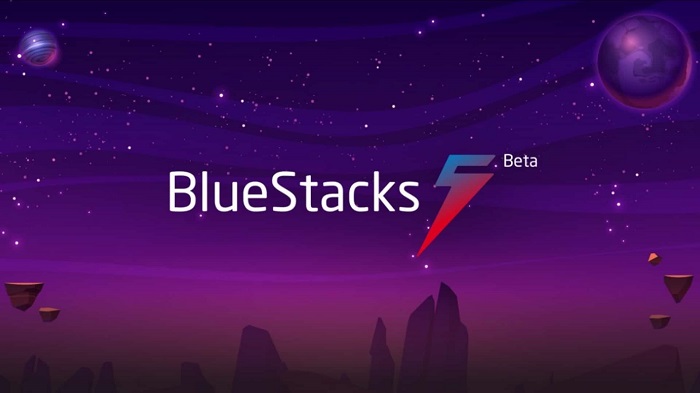
Jogos mobile com a restrição do tamanho da tela do smartphone pode ser um pouco inconveniente. Veja na matéria, como baixar e configurar o BlueStacks e entenda as possibilidades possíveis com o programa que emula o Android dentro dos PCs. O uso mais comum do BlueStacks é para conseguir jogar mobile games em seu computador pessoal.
BlueStacks é um programa que funciona como emulador das principais ferramentas mobile do Google dentro do Windows. A diferença entre ele e outros softwares, com mesma função, está no fato de que a maior parte das configurações já vem prontas.
O programa já está em sua quinta versão, o BlueStacks 5, e vem prometendo muitas melhorias, principalmente, na questão de velocidade e exigir menos do processador do PC. Essa era uma constante reclamação dos usuários nas versões anteriores, que sofriam com “lags” e muita demora para resposta em seus jogos.
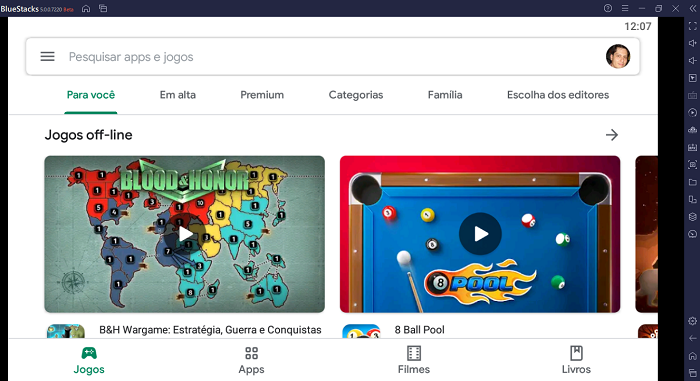
Fiz o teste com o Call of Duty: Mobile que é um game razoavelmente pesado para a maioria dos smartphones, mesmo com algumas dificuldades, no geral o fps ficou oscilando entre 50 e 60, o limite que o BlueStacks oferece.
Meu notebook já está bastante ultrapassado e funcionou bem. No passado, havia utilizado a versão anterior e encontrava diversos problemas de jogabilidade, então, a nova versão está cumprindo o que promete.
Antes de instalar ou atualizar para o BlueStacks 5, é importante ter certeza de que o PC atende aos requisitos mínimos para executar o emulador.
É simples instalar o BlueStacks, sendo necessário somente baixar o arquivo de instalação, já que o software facilita a o processo, incluindo o download dos arquivos necessários e da própria instalação do emulador no PC.
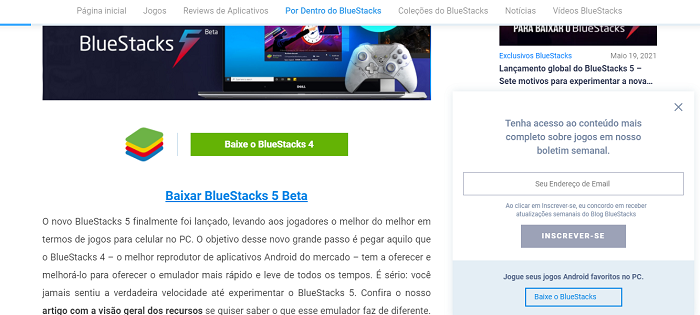
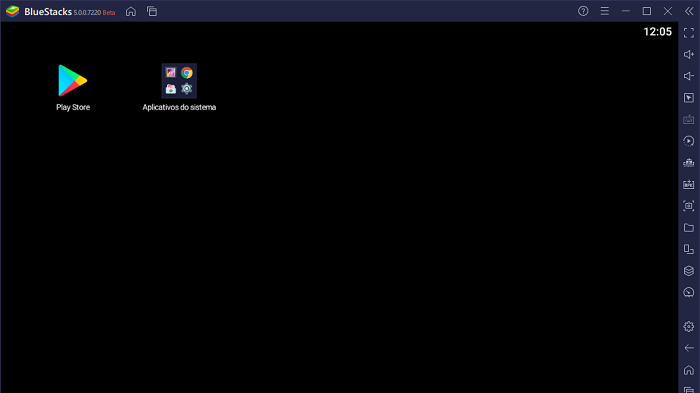
Importante, o processo de instalação é automático, mas existe a liberdade de escolher o diretório de instalação clicando no botão “Personalizar” logo abaixo do campo de texto do instalador.
Lembre-se de que cada aplicativo ou jogo que seja instalado no BlueStacks será armazenado no diretório raiz, então verifique se há espaço suficiente no PC.
Depois de instalar o BlueStacks 5, ainda há uma etapa que precisa ser cumprida antes de jogar: vincular a conta Google. Isso é necessário para ter acesso Play Store, onde são feitos os downloads da maioria de app e jogos.
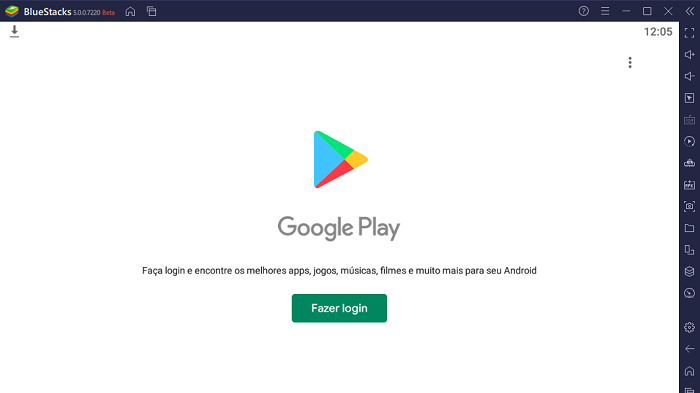
Nesta tela de texto, basta inserir seu usuário e senha do Google para começar a instalar os jogos no BlueStacks. Caso não apareça a tela inicial do Google após a instalação do BlueStacks, poderá adicionar a conta através do menu de configurações Android na tela inicial, no submenu de “Contas”.
Além das configurações para uso, também podem ser necessárias configurações específicas para cada jogo, como atalhos, botões e teclas.
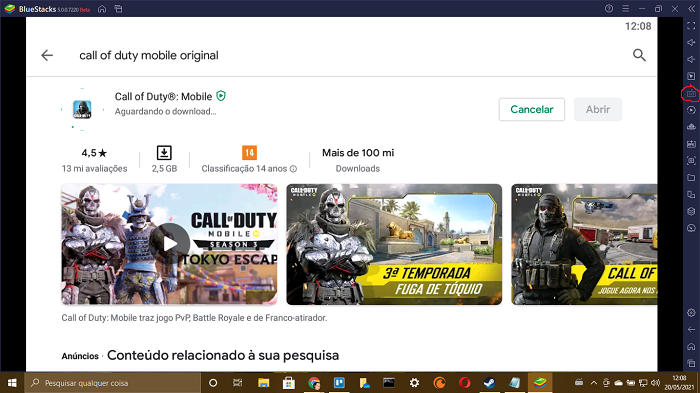
Basta clicar sobre o ícone do teclado na barra lateral direita. Na versão do BlueStack 5 ainda não está disponível, porém na versão anterior pode ser configurado tranquilamente. Lembrando que o emulador é uma adaptação, não deve ser comparado com o uso no smartphone.
Com informações: BlueStack.
